【IT168 编译】之前关于百万程序员被Vim困住的新闻受到了程序员的广泛关注,在评论区中,也有读者给我们留言表示他们也曾遭遇过不知如何退出的尴尬窘境。为了帮助大家更了解Vim编辑器,本文将会介绍Linux Ubuntu中的基本vim编辑器命令。
Vim是创建或编辑文本文件的编辑器,它是作为控制台应用程序存在,所以可以使用命令“vim”(不带引号)在终端仿真器中启动Vim。
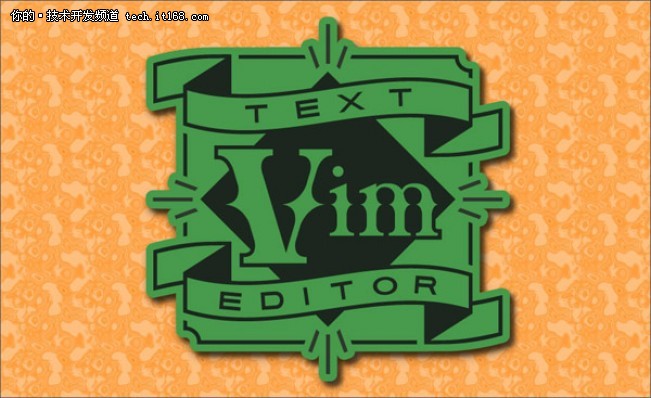
▲图源网络
Vim的模式
vim有两种模式。一种是命令模式,另一种是插入模式。在命令模式下,用户可以移动文件,删除文本等。在插入模式下,用户可以插入文本。
改变Vim模式
从命令模式到插入模式类型:
a:在当前光标位置之后追加文本
A:将文本追加到当前行的末尾
i:在当前光标位置之前插入文本
I:我在光标行的开头插入文本
o:在当前行之后打开一条新行,并在其中添加文本
O:在当前行前打开一行,并在其中添加文本
从插入模式到命令模式
按Esc键切换回命令模式。如果您不确定现在使用的是什么模式,点击Esc键,就能确保确保返回到命令模式。当您在击中Esc时,会出现哔哔声或屏幕上闪光,这些都是正常的,因为当您已经处于命令模式时,系统可能会给出一些警报。
请注意,vim可以使用以下命令来启用其他模式和工作控制台界面:
vim “normal”模式下,一切都是默认的。
ex以Ex模式开始。 使用“:vi”命令进入正常模式。 也可以用“-e”参数来完成。
视图以只读模式启动。您将受到保护,不能写入文件。也可以用“-R”参数来完成。
gvim gview GUI版本。Start一个新窗口。也可以用“-g”参数来完成。
evim eview简单模式下的GUI版本。Start一个新窗口。也可以用“-y”参数来完成。
在文件上工作
vi filename:如果新文件不存在,请创建一个新文件,否则打开现有文件。
vi -R filename:以只读模式打开现有文件。
视图文件名以只读模式打开现有文件。
打开一个新文件
键入vim filename
键入i
输入文字
点击Esc键
键入:wq
编辑文件
键入vim filename
使用h / j / k / l键或任何适当的命令移动文件
编辑所需文本
按Esc键(如果插入或替换文本,则退出插入模式)
键入:wq
移动文字
通常使用箭头键可以移动文本。如果不能移动,请尝试:
h:向左移动
w:向右移动
k:向上移动
j:向下移动
保存并退出
保存并退出vi或vim编辑器并保存所有更改:
如果您当前正在插入或追加模式,请按Esc键。
按:, 光标会重新显示在冒号提示符旁边的屏幕的左下角。
输入以下内容:q!
要了解vim编辑的基础知识,请在终端模拟器中发出以下命令:vimtutor


